วิธีบีบอัด GIF แบบเคลื่อนไหว
เผยแพร่แล้ว: 2022-01-21การเพิ่มประสิทธิภาพเว็บไซต์ของคุณให้ทำงานเร็วขึ้นมีความสำคัญมากกว่าที่เคย ผู้ใช้เว็บไซต์คาดหวังประสบการณ์การใช้งานที่ราบรื่นและ SERPs ชอบเว็บไซต์ที่โหลดได้อย่างรวดเร็ว ด้วยเหตุนี้ คุณจึงต้องปรับรูปภาพของคุณให้เหมาะสม รวมถึง GIF เพื่อประสิทธิภาพของไซต์ หากคุณเป็นคนประเภทที่ใช้ GIF เพื่อสื่อสารประเด็นของคุณและสร้างเรื่องตลก คุณจำเป็นต้องรู้วิธีบีบอัดสิ่งเหล่านั้น ไฟล์อาจมีขนาดใหญ่ได้ถ้าคุณไม่ระวัง ดังนั้นปัจจัยหลักในการเพิ่มประสิทธิภาพรูปภาพรวมถึงการเรียนรู้วิธีการบีบอัด GIF แบบเคลื่อนไหว
เราจะพูดถึงขั้นตอนที่คุณต้องทำเพื่อบีบอัด GIF ของคุณ เราจะแชร์ข้อมูลสรุปเกี่ยวกับเครื่องมือบีบอัดที่คุณสามารถใช้ได้ เพื่อให้คุณรู้ว่าตัวเลือกของคุณคืออะไร
GIF แบบเคลื่อนไหวคืออะไร?
GIF อาจเป็นภาพนิ่งหรือภาพเคลื่อนไหวก็ได้ หากคุณใช้เวลามากกับโซเชียลมีเดียหรือแอพส่งข้อความ เช่น Facebook Messenger, Slack หรือ Skype คุณอาจเคยเห็นและส่ง GIF แบบเคลื่อนไหวมามากมาย ไม่เหมือนกับวิดีโอ GIF แบบเคลื่อนไหวคือการรวบรวมภาพนิ่ง (How-To Geek เรียกพวกเขาว่า "flipbooks" ซึ่งเป็นสำนวนที่ฉันชอบ)
GIF แบบเคลื่อนไหวโดยพื้นฐานแล้วจะมีรูปภาพ GIF แบบคงที่หลายภาพ ดูเหมือนว่าจะเคลื่อนไหวเมื่อรวมเฟรมและเล่นตามลำดับ เนื่องจากในทางเทคนิคแล้ว ไฟล์แต่ละไฟล์จำนวนมากที่สร้าง GIF แบบเคลื่อนไหวได้เพียงไฟล์เดียว GIF แต่ละไฟล์จึงใช้พื้นที่ได้ค่อนข้างมาก
อย่างไรก็ตามมีข้อจำกัด GIF รองรับ 256 สีเท่านั้น และมีผลกับขนาดของแต่ละไฟล์ เนื่องจากการผสมสีพยายามเลียนแบบภาพที่มีสีสันสดใสเหมือน JPEG (ภาพ JPEG รองรับเฉดสีมากถึง 16.7 ล้านเฉดสี) ด้วยเหตุนี้ ขนาดไฟล์ของ GIF แบบเคลื่อนไหวโดยทั่วไปจึงค่อนข้างใหญ่ โดยเก็บข้อมูลสีจำนวนมหาศาลไว้เพียงอย่างเดียว การโฮสต์ GIF ขนาดใหญ่หรือโหลดช้าบนเว็บไซต์ของคุณอาจทำให้เกิดปัญหากับประสิทธิภาพของเว็บไซต์ได้
เหตุใดฉันจึงควรบีบอัด GIF แบบเคลื่อนไหว
เนื่องจากไฟล์ขนาดใหญ่ เช่น GIF แบบเคลื่อนไหว อาจทำให้ประสิทธิภาพของเว็บไซต์และเวลาในการโหลดช้าลง คุณจึงต้องการบีบอัดไฟล์เหล่านี้ทุกครั้งที่ทำได้ อย่าทำเช่นนี้ในสุญญากาศแม้ว่า ควรพิจารณาบีบอัด GIF ให้เป็นส่วนหนึ่งของกลยุทธ์การเพิ่มประสิทธิภาพไซต์ของคุณ (ซึ่งควรรวมถึงการบีบอัดรูปภาพและองค์ประกอบกราฟิกอื่นๆ ด้วย)
หากคุณเป็นเจ้าของเว็บไซต์ WordPress มีหลายปัจจัยที่อาจส่งผลต่อเวลาในการโหลดและประสิทธิภาพของเว็บไซต์ของคุณ สิ่งเหล่านี้รวมถึงรูปภาพของคุณ ปลั๊กอิน WordPress และการแก้ไขไซต์ GIF ที่คุณใช้ในไซต์ของคุณเป็นอีกหนึ่งส่วนสำคัญของปริศนานี้
GIF แบบเคลื่อนไหวมักจะมีขนาดใหญ่กว่า 1MB ซึ่งหมายความว่าความเร็วในการโหลดเว็บไซต์ของคุณอาจได้รับผลกระทบอย่างมาก เมื่อเราก้าวไปข้างหน้า คุณจะเห็นการเปลี่ยนแปลงที่สำคัญในขนาดไฟล์ที่เกิดขึ้นเมื่อคุณใช้ GIF แบบเคลื่อนไหวผ่านขั้นตอนการบีบอัด
วิธีบีบอัด GIF แบบเคลื่อนไหว
เรียนรู้วิธีการบีบอัด GIF แบบเคลื่อนไหวได้ง่ายและรวดเร็ว เราจะแนะนำคุณตลอดขั้นตอนในการทำให้สิ่งนั้นเกิดขึ้น ก่อนอื่นเรามาพูดถึงตัวเลือกการบีบอัด GIF ที่มีอยู่
เอซกิฟ
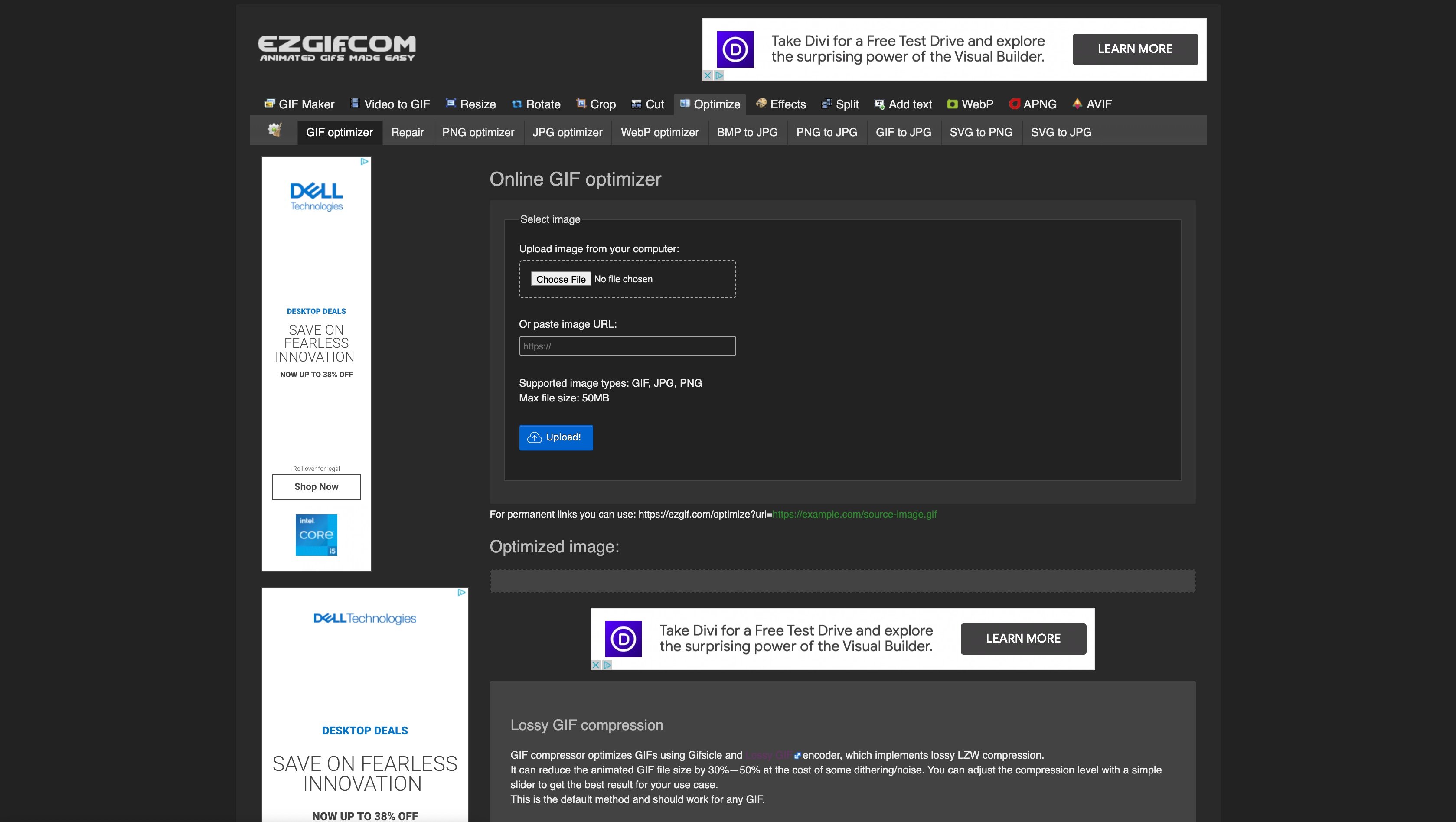
Ezgif เป็นเครื่องมือบีบอัดข้อมูลฟรีที่ช่วยให้เรียนรู้วิธีบีบอัด GIF แบบเคลื่อนไหวได้ง่าย ใช้เครื่องมือที่ใช้เบราว์เซอร์นี้เพื่ออัปโหลดและบีบอัดไฟล์ของคุณในไม่กี่ขั้นตอนง่ายๆ เครื่องมือนี้ทำงานโดยใช้การบีบอัดแบบสูญเสียข้อมูล ซึ่งหมายความว่าคุณสามารถลดขนาดไฟล์ได้โดยไม่สูญเสียข้อมูล นอกจากนี้ยังลดขนาด GIF ของคุณโดยลดสีลงเล็กน้อย ลบเฟรมที่เกินออกโดยไม่ละทิ้งแอนิเมชั่น และทำให้องค์ประกอบบางอย่างของภาพโปร่งใส
ทั้งหมดนี้รวมกันหมายความว่าจะมีข้อมูลน้อยลงอย่างมากสำหรับผู้ใช้ของคุณที่จะโหลด
GIF Compressor
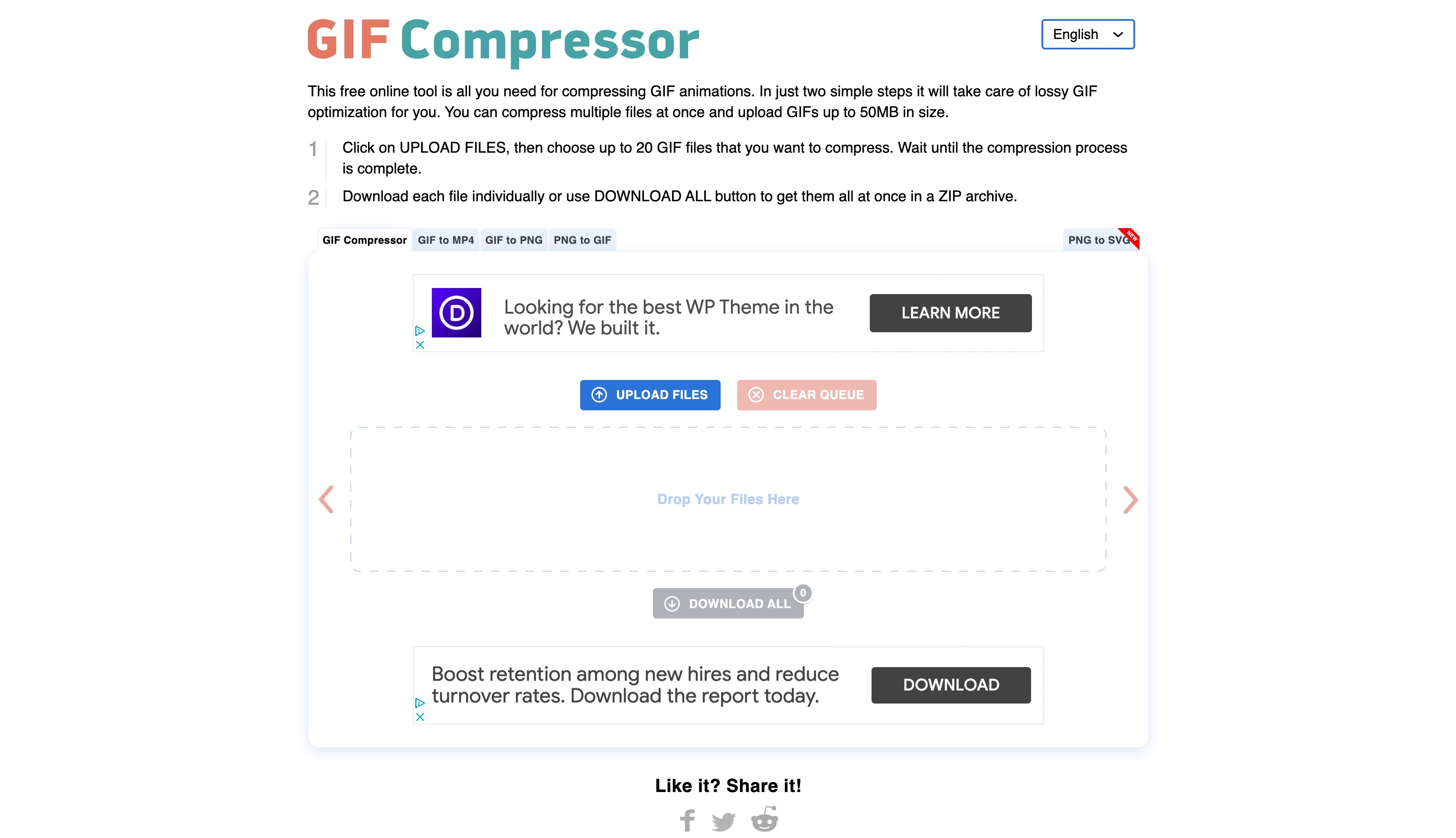
GIF Compressor เป็นโปรแกรมบีบอัดที่ทำงานบนเบราว์เซอร์ฟรีอีกตัวหนึ่งที่ช่วยให้ผู้ใช้สามารถบีบอัดไฟล์ครั้งละไม่เกิน 20 ไฟล์เป็นชุด หากคุณบีบอัดเป็นชุด คุณจะได้รับไฟล์ ZIP เพื่อดาวน์โหลดไฟล์เมื่อกระบวนการเสร็จสิ้น เช่นเดียวกับ Ezgif GIF Compressor นั้นใช้งานได้ฟรี

บีบอัดหรือตาย
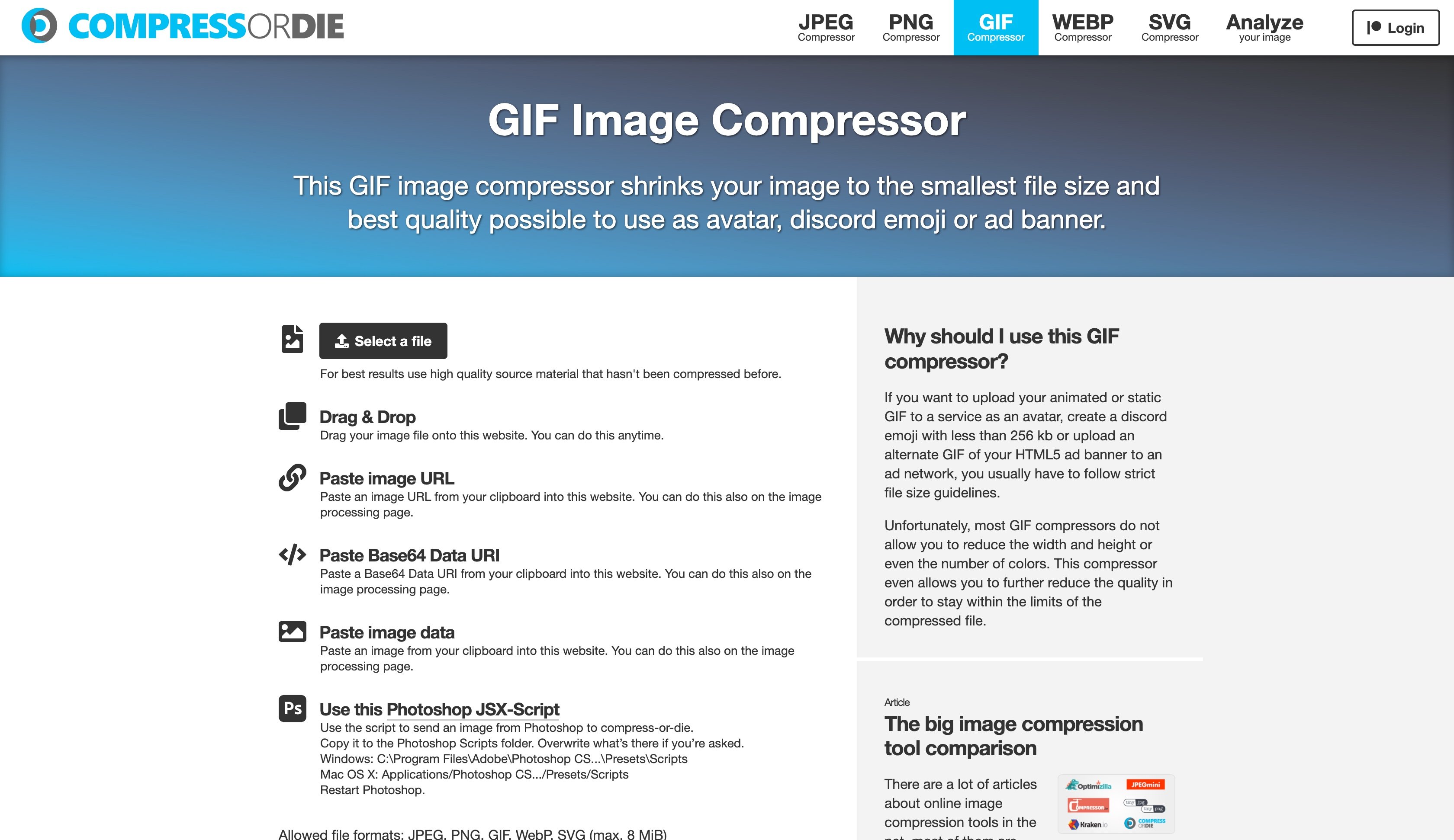
Compress or Die เป็นโปรแกรมบีบอัด GIF ฟรีที่ปรับแต่งมาโดยเฉพาะสำหรับผู้ใช้ที่ต้องการสร้างอวาตาร์ขนาดเล็กแต่คุณภาพสูงจาก GIF ของพวกเขา เว็บไซต์อนุญาตให้ผู้ใช้อัปโหลดไฟล์ของตนเอง ลากและวาง วางใน URL รูปภาพ ใช้ URI ข้อมูล Base64 หรือใช้สคริปต์ Photoshop-JSX แม้ว่า Ezgif และ GIF Compressor แต่ละรายการจะอนุญาตให้ใช้รูปภาพได้สูงสุด 50MB แต่การบีบอัดหรือตายจะรองรับเฉพาะรูปภาพที่มีขนาดไม่เกิน 8MB ดังนั้น หากคุณกำลังใช้ GIF แบบเคลื่อนไหวที่มีรายละเอียดสูง นี่อาจไม่ใช่ตัวเลือกที่ดีสำหรับคุณ
วิธีบีบอัด GIF แบบเคลื่อนไหวด้วย Ezgif
Ezgif น่าจะเป็นตัวเลือกที่ดีที่สุดสำหรับคนส่วนใหญ่ ดังนั้นเราจะมาดูขั้นตอนทั้งหมดที่คุณต้องทำเพื่อเตรียมรูปภาพสำหรับไซต์ของคุณ
ขั้นแรก เปิดหน้าต่างเบราว์เซอร์ใหม่ และไปที่ https://ezgif.com/optimize จากนั้น เลือกภาพที่ คุณต้องการอัปโหลดจากคอมพิวเตอร์ของคุณ อีกวิธีหนึ่ง คุณสามารถวาง URL ของรูปภาพได้หากคุณจัดเก็บไว้ทางออนไลน์ที่ใดที่หนึ่ง (ในกรณีนี้ ฉันบันทึกรูปภาพจาก Giphy เพื่อแสดงประโยชน์อย่างเต็มที่จากการใช้เครื่องมือนี้)
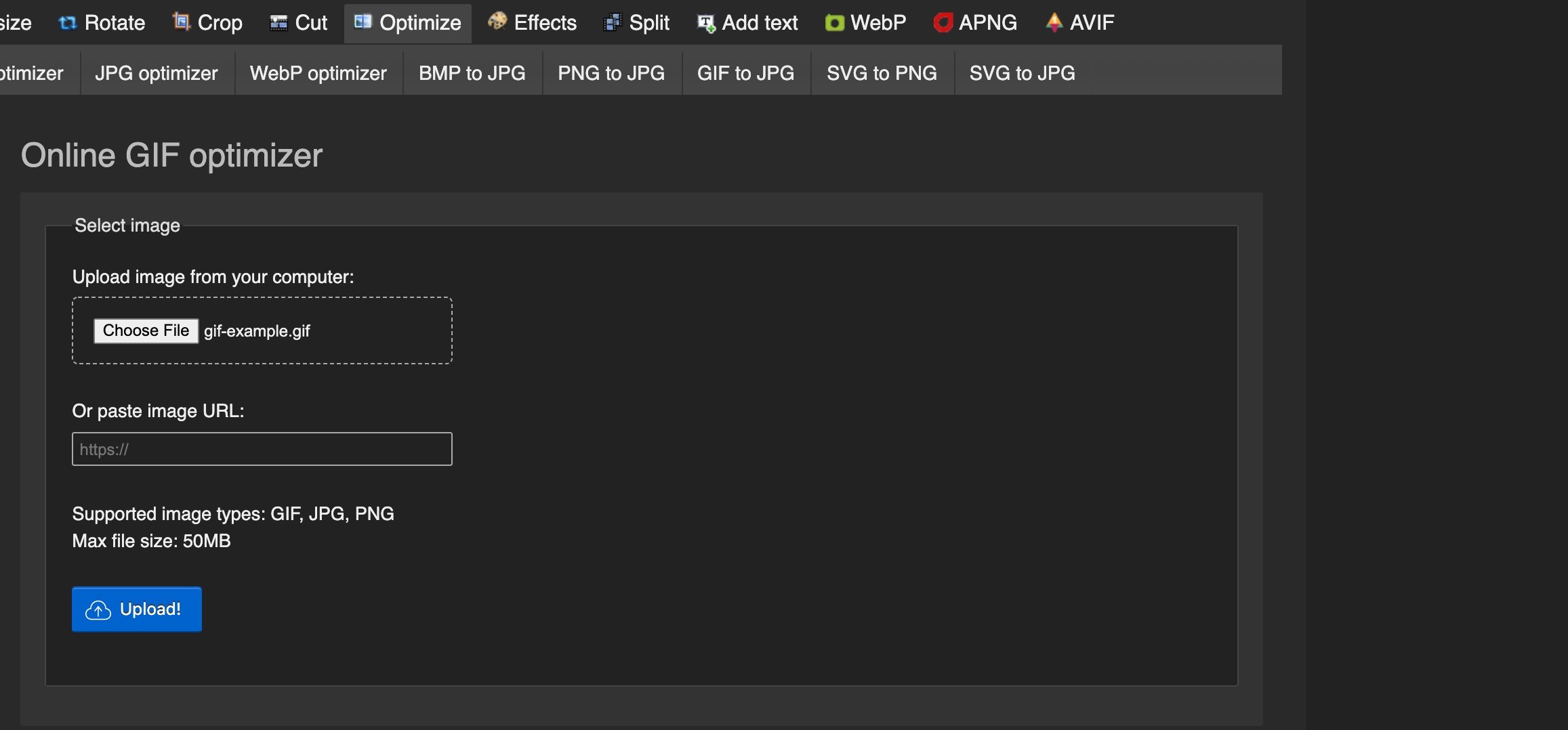
คลิก อัปโหลด และเมื่อไฟล์ของคุณได้รับการอัปโหลดแล้ว ไฟล์จะปรากฏในหน้าต่าง ตอนนี้คุณสามารถปรับรูปภาพให้เหมาะสมได้โดยเลือกวิธีและจำนวนที่คุณต้องการบีบอัด สำหรับวัตถุประสงค์ของบทความนี้ ฉันเลือก Lossy GIF และเลือก ระดับการบีบอัดที่ 200 (หนักที่สุดสำหรับเครื่องมือนี้)
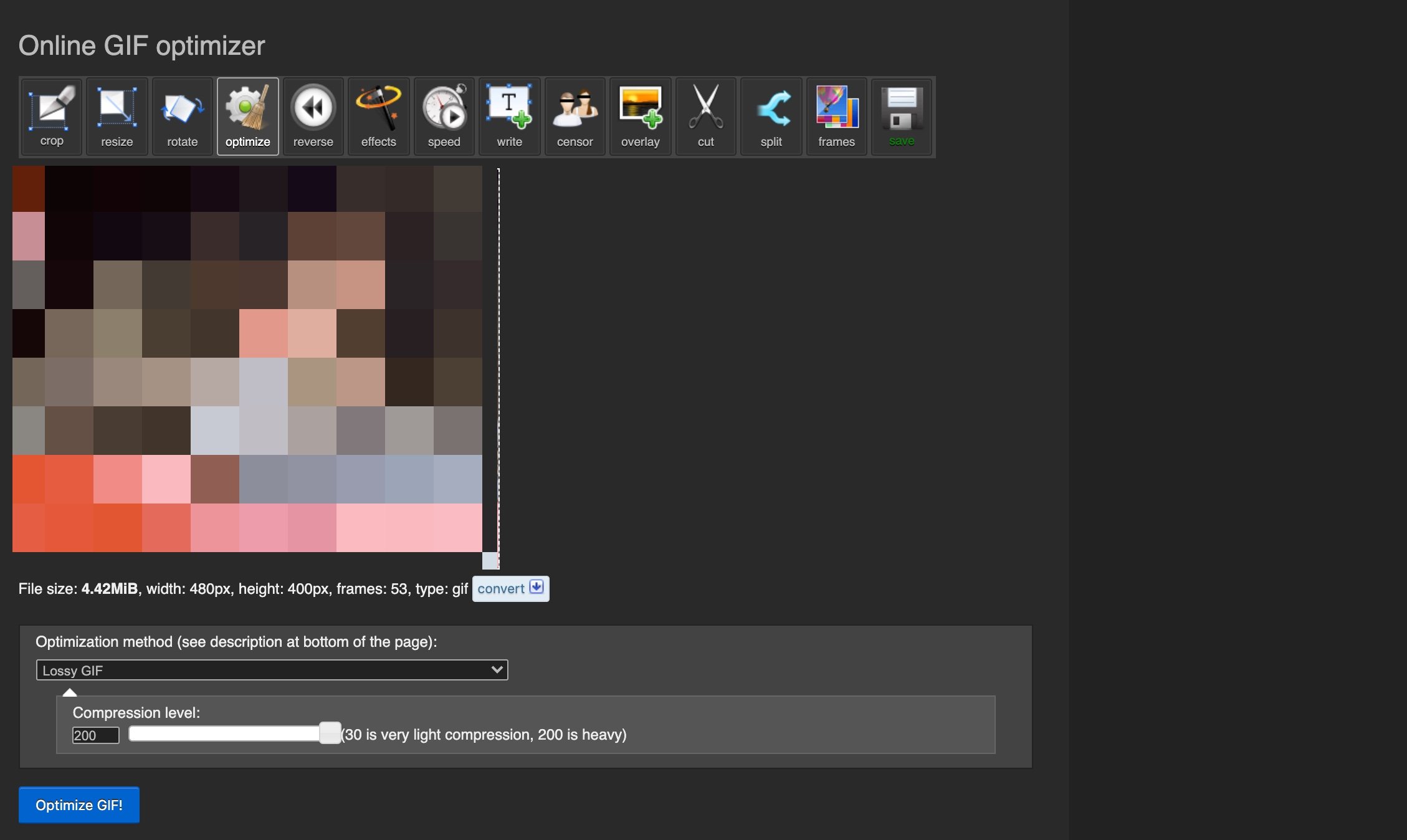
คลิก Optimize GIF แล้วคุณจะเห็น GIF ที่ปรับให้เหมาะสมแสดงอยู่ใต้ต้นฉบับ รายละเอียดและข้อมูลภาพที่ปรับให้เหมาะสมจะพร้อมใช้งานทันที
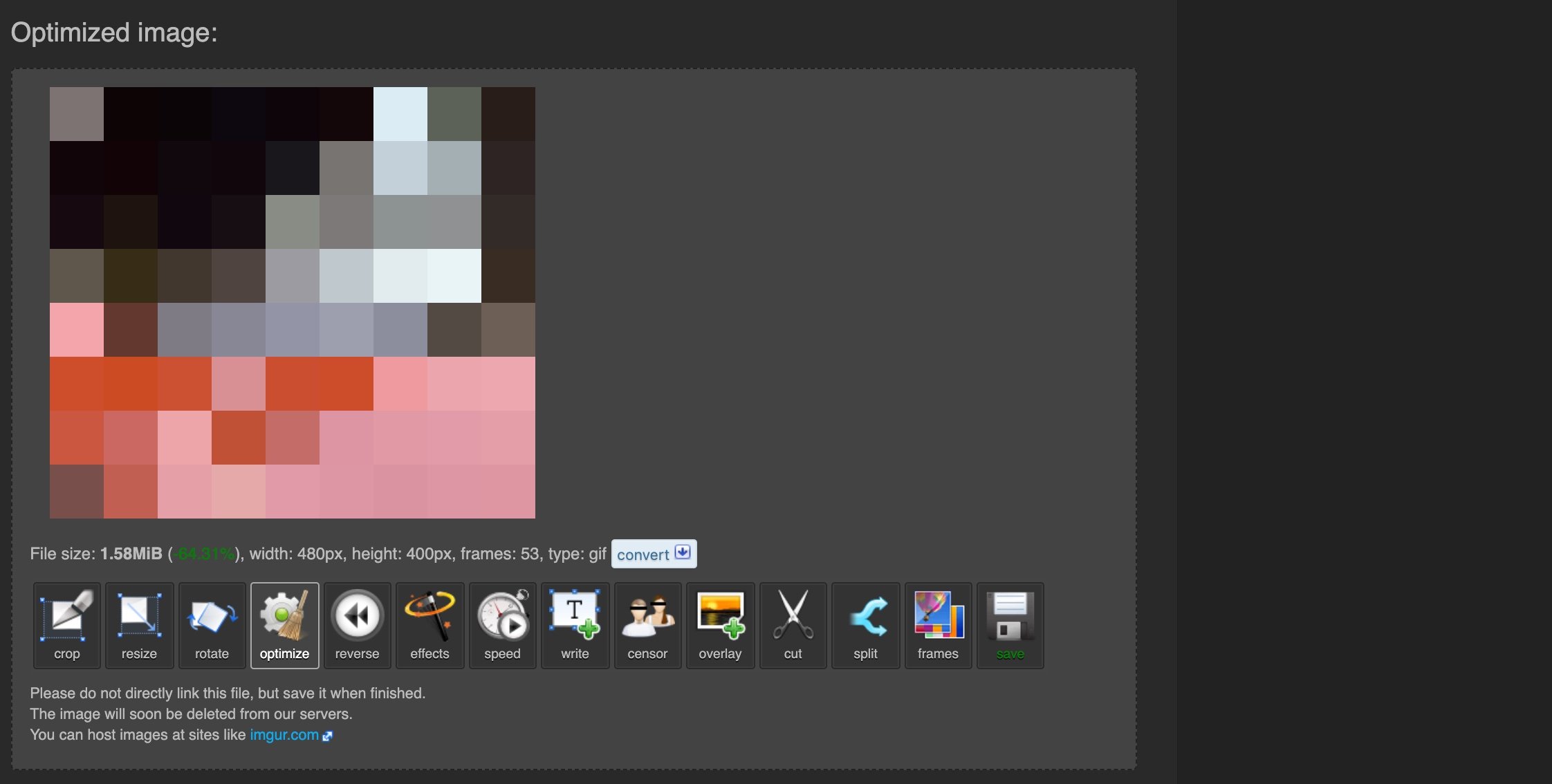
แม้ว่าสีและคุณภาพจะด้อยลงเล็กน้อย แต่การเปลี่ยนแปลงนี้ไม่เพียงพอที่จะรับประกันว่าจะใช้ GIF ที่มีขนาดเกือบ 5MB ในรูปแบบดั้งเดิม เมื่อบีบอัดแล้ว ขนาดไฟล์จะลดลงเหลือ 1.58MB นั่นคือการลดลง 70% ที่น่าประทับใจจริงๆ อย่างไรก็ตาม ดังที่เราได้กล่าวไว้ข้างต้น แม้แต่ 1.5MB ก็ยังเป็นไฟล์ที่ค่อนข้างแข็งแกร่ง
ด้วยเหตุนี้ เราขอแนะนำให้คุณใช้เครื่องมือในตัวเพื่อแก้ไข GIF ต่อ คุณสามารถบันทึกลงในคอมพิวเตอร์ของคุณโดยใช้เมนูที่อยู่ใต้ภาพ นอกจากนี้ ขึ้นอยู่กับความต้องการขนาดไฟล์ (และคุณภาพ) คุณสามารถเรียกใช้ผ่าน Ezgif อีกครั้งหรือลองใช้เครื่องมือบีบอัดอื่นในไฟล์ที่บีบอัดแล้ว คุณภาพมักจะลดลงทุกครั้งที่คุณทำเช่นนี้ แต่ระดับที่ทำได้นั้นขึ้นอยู่กับเนื้อหาของคุณ
เพียงจำไว้ว่า GIF แบบเคลื่อนไหว แม้ในขณะที่คุณบีบอัด จะไม่สามารถแข่งขันกับไฟล์ JPEG, SVG หรือ WebP หากคุณต้องการภาพที่เล็กที่สุดและเร็วที่สุดบนอินเทอร์เน็ต คุณควรละทิ้งภาพเคลื่อนไหวทั้งหมด
บทสรุป
ในขณะที่คุณพยายามเพิ่มประสิทธิภาพเว็บไซต์ของคุณเพื่อประสิทธิภาพสูงสุด ให้คำนึงถึงการบีบอัด GIF โปรดจำไว้ว่า GIF มักจะมีขนาดใหญ่กว่าที่คุณคาดหวังไว้มาก และคุณไม่ควรละเลยมันเมื่อเพิ่มประสิทธิภาพไซต์ของคุณ เมื่อคำนึงถึงสิ่งนี้ คุณก็รู้วิธีบีบอัด GIF แบบเคลื่อนไหว (และเครื่องมือใดบ้างที่ทำงานได้) ดังนั้นไซต์ของคุณควรโหลดได้เร็วยิ่งขึ้นในขณะนี้
โปรดทราบว่าเมื่อคุณใช้สื่อประเภทใดก็ตามบนเว็บไซต์ คุณจะต้องแน่ใจว่าสื่อดังกล่าวได้รับอนุญาตอย่างถูกต้องสำหรับใช้ในเชิงพาณิชย์ ซึ่งรวมถึง GIF — เพื่อความปลอดภัย
เครื่องมือใดที่คุณชื่นชอบในการบีบอัด GIF แบบเคลื่อนไหว แจ้งให้เราทราบว่าเราควรใช้อะไรในความคิดเห็น!
ภาพเด่นผ่าน muchomoros / shutterstock.com
